「フォーマットしますか?」表示された時のSDカード復元
SDカードをパソコンに接続すると、「フォーマットしてください。」又は「ディスクはフォーマットされていません。フォーマットしますか?」とのメッセージが表示され、SDカードを読み込めなくなってしまう経験はありませんか?ここでは「フォーマットしますか?」表示される時のSDカードを復元する方法を紹介します。

「ディスクのフォーマット」と「キャンセル」の二つのボタンがあります。「ディスクのフォーマット」をクリックすると再びSDカードを利用できるようになりますが、SDカードがフォーマットされるので、中のデータも全部削除されることになります。SDカードに保存されるデータが大事ではない場合はフォーマットしてもかまいません。どうしても大切なデータでなんとか復元したい場合は、フォーマットしてはいけません。必ず「キャンセル」をクリックしてください。その後はデータ復元ソフトを使って復元するので、まずは復元ソフトをダウンロードします。
無料体験版ダウンロード:Best SDcard&Usb Disk Recovery
「フォーマットしますか?」表示された時のSDカード復元方法
STEP1:ソフトウェアをインストール
まずはBest SDカード復元をクリックして無料体験版をダウンロードします。
ダウンロードしたファイルを実行してインストールします。インストール完了後、起動させます。
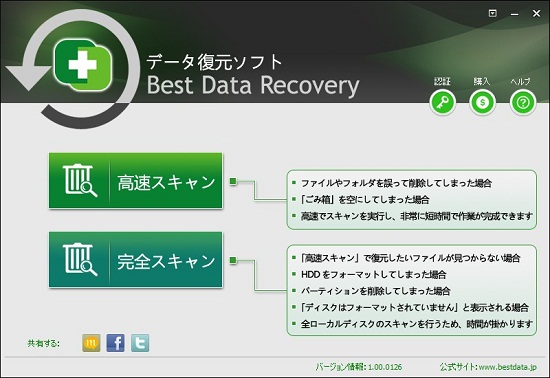
STEP2:復元方法を選択
「高速スキャン」と「完全スキャン」の2つの復元モードがありますが、直接「完全スキャン」を選択します。
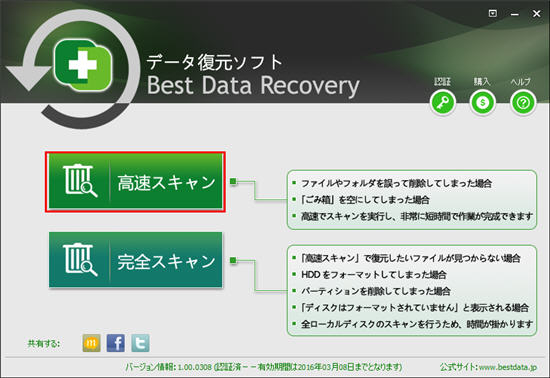
STEP3:復元対象メディアを選択
続いては復元する対象のディスクを選択します。 この時SDカードを読み込むことができないですが、パソコンにちゃんと「リムーバブルディスク」として認識されているはずです。次の画面から「リムーバブルディスク」を選択して右下の「スキャン」ボタンをクリックします。
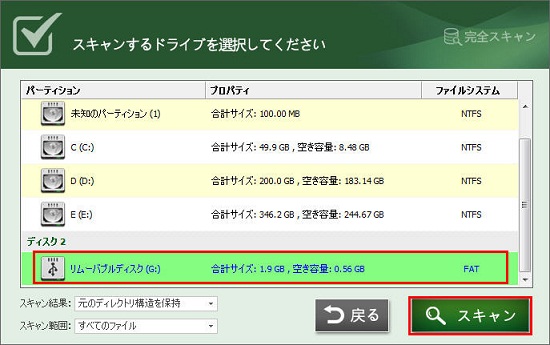
STEP4:復元ファイルの確認
SDカードをスキャン完了した後、復元できる可能性の高いファイルがリストに表示されます。
ファイルの種類によって復元する前にプレビューできるファイルもあります、ファイルをプレビューして内容を確認します。復元したいファイルのみにチェックを入れて復元します。
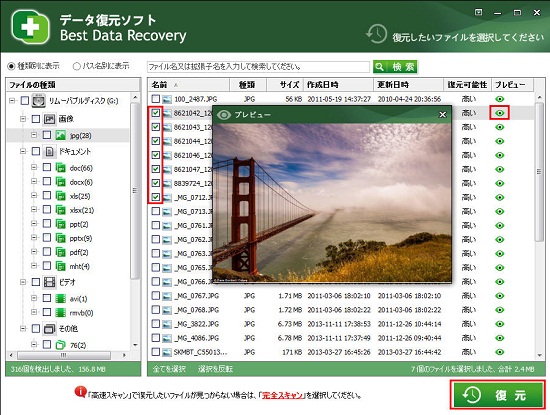
STEP5:保存先を設定
最後は復元先の設定です。
復元するデータをまた復元するSDカードに保存してはいけません。データの上書きを防ぐために、 必ず復元先をSDカード以外の場所に設定してください。
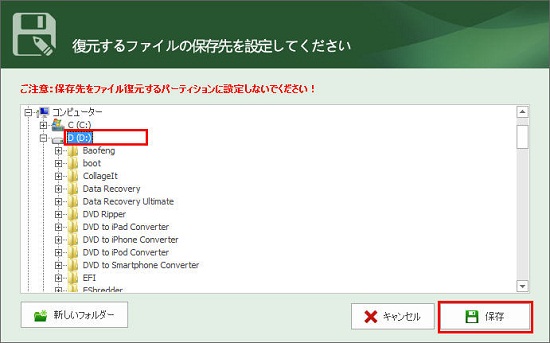
以上の手順に従って操作すれば「フォーマットしますか」と表示されるSDカードを復元することができます。
復元した後も頻繁に「フォーマットしますか?」と表示された場合は、新しSDカードに切り替えることを勧めます。
関連Tips
SDカード復元 |SDカード復元 無料| DVDスマホ 取り込み | Lineトーク履歴復元| sdカードデータ復元| PhoneRescue for iOS | phonerescue for android | Anytrans
ご利用規約 | プライバシーポリシー | お問い合わせ | リンク | サイトマップ
Copyright ©2024iSofter Co.,Limited All rights reserved.

